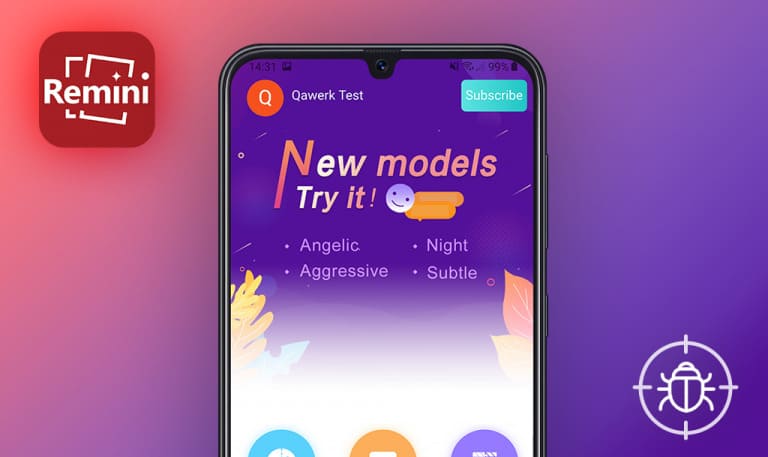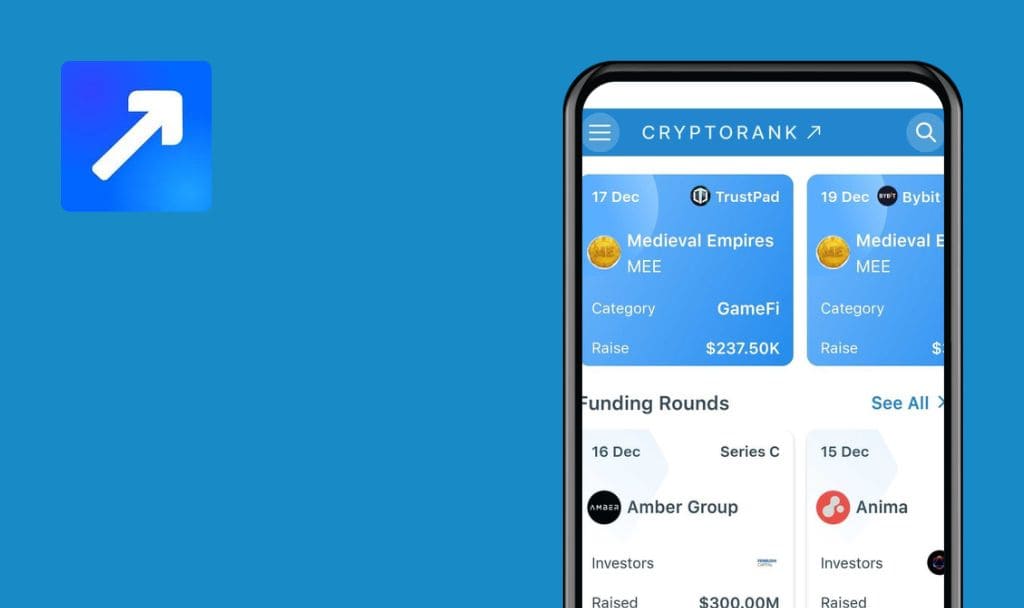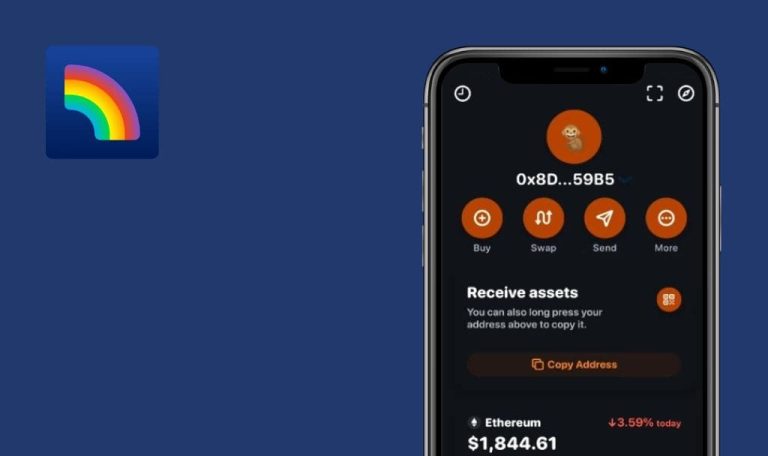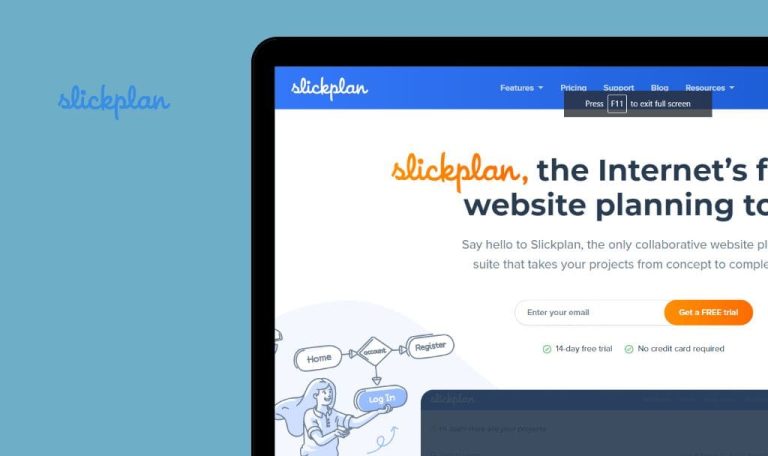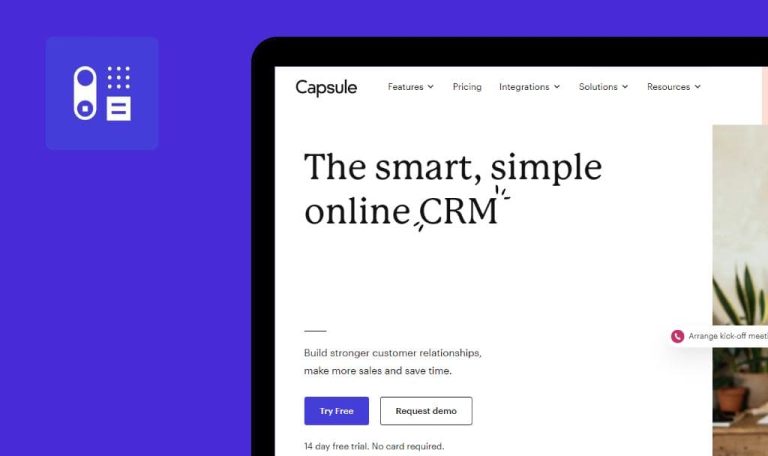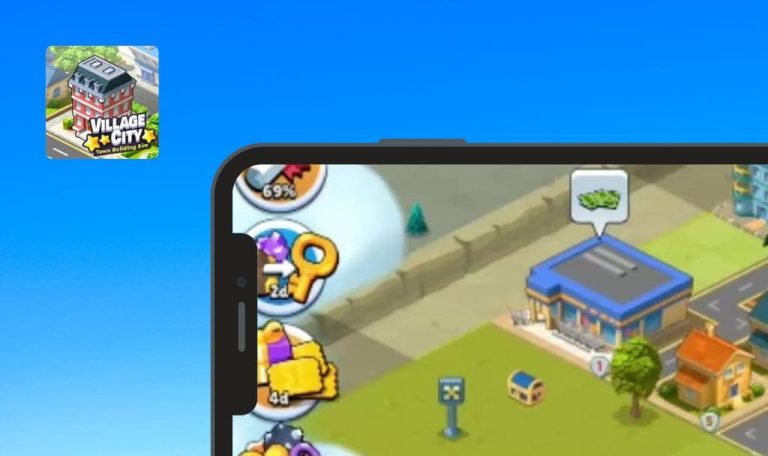
Keine Bugs in NiceHash für Android gefunden
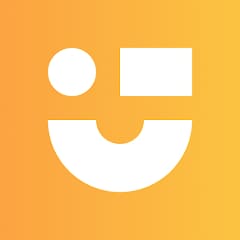
NiceHash
NiceHash ist eine mobile Lösung zur Überwachung Ihrer Krypto-Mining-Aktivitäten und zur Verwaltung Ihrer Krypto-Wallets. Es ist die offizielle App für die NiceHash-Plattform und bietet Hashpower-Funktionen.
NiceHash ermöglicht es Ihnen, den Betrieb Ihrer Mining-Rigs zu kontrollieren, die Temperatur zu überwachen und die Einstellungen von unterwegs aus zu verändern. Sie können auch Bestellungen auf dem Hashpower-Marktplatz aufgeben oder stornieren, der Miner mit Anbietern von Rechenressourcen verbindet. Die App dient auch als Geldbörse, mit der Nutzer über 60 Kryptowährungen ein- und auszahlen können.
Unser DeFi-Testteam hat die NiceHash-Android-App überprüft, um zu sehen, ob sie wie vorgesehen funktioniert. Wir haben keine Bugs gefunden, also ein großes Lob an das NiceHash-Team! Hier ist, was wir getestet haben.
Beim Testen, ob bei jeder Anmeldung ein neuer Bestätigungscode an die E-Mail gesendet wird, wurden keine Fehler gefunden
Die App ist installiert.
Das Konto ist registriert.
- Starten Sie die Anwendung.
- Tippen Sie auf die Schaltfläche “Anmelden”.
- Geben Sie Ihre E-Mail-Adresse in die Zeile “E-Mail-Adresse” ein.
- Geben Sie das Passwort in die Zeile “Passwort” ein.
- Tippen Sie auf die Schaltfläche “Anmelden”.
- Warten Sie, bis das Fenster mit den Informationen über den gesendeten Code erscheint.
- Sie erhalten eine E-Mail mit einem Code.
- Kehren Sie zum Fenster “Anmelden” zurück.
- Wiederholen Sie die Schritte 2-7.
- Prüfen Sie, ob sich der Code von dem vorherigen unterscheidet.
Android 10, MIUI 12.5.1, Redmi Note 7
Bei jeder Anmeldung wird ein neuer Code an die E-Mail gesendet.
Fehler nicht gefunden.
Beim Testen der Funktion "Personalize Home" wurden keine Fehler gefunden
Die App ist installiert.
- Starten Sie die Anwendung.
- Öffnen Sie die Seite “Home”.
- Streichen Sie nach oben, um zur Schaltfläche “Home personalisieren” zu gelangen.
- Tippen Sie auf die Schaltfläche “Home personalisieren”.
- Tippen Sie auf “-“, um eine Karte zu entfernen.
- Tippen Sie auf “+”, um eine Karte hinzuzufügen.
- Tippen Sie auf die Schaltfläche “Zurück”.
- Achten Sie auf das Ergebnis.
Android 10, MIUI 12.5.1, Redmi Note 7
Mit der Funktion “Home personalisieren” können Sie auf der Seite “Home” Karten hinzufügen und entfernen.
Fehler nicht gefunden.
Keine Fehler beim Umschalten der Anzeige "Alle Bestellungen" zwischen EU und USA gefunden
Die App ist installiert.
- Starten Sie die Anwendung.
- Öffnen Sie die Seite “Hash Power Marketplace”.
- Tippen Sie auf die Schaltfläche “Alle anzeigen” in der Zeile “Alle Bestellungen”.
- Tippen Sie auf die Schaltfläche “USA”.
- Achten Sie auf das Ergebnis.
- Tippen Sie auf die Schaltfläche “EU”.
- Achten Sie auf das Ergebnis.
Android 10, MIUI 12.5.1, Redmi Note 7
In der Rubrik “Alle Bestellungen” ist der Wechsel zwischen EU und USA erfolgreich.
Fehler nicht gefunden.
Keine Fehler bei der Überprüfung der Anzeige von "Mining Address" gefunden
Die App ist installiert.
- Starten Sie die Anwendung.
- Öffnen Sie die Seite “Bergbau”.
- Tippen Sie auf die Schaltfläche “Manuell hinzufügen”.
- Tippen Sie auf die Schaltfläche “Adresse anzeigen”.
- Achten Sie auf das Ergebnis.
Android 10, MIUI 12.5.1, Redmi Note 7
Im Abschnitt “Bergbau” wird die “Bergbauadresse” vollständig angezeigt.
Fehler nicht gefunden.
Keine Fehler beim Öffnen der Telefonkamera für die Funktion "QR-Code scannen" gefunden
Die App ist installiert.
- Starten Sie die Anwendung.
- Öffnen Sie die Seite “Bergbau”.
- Tippen Sie auf die Schaltfläche “QR-Code scannen”.
- Achten Sie auf das Ergebnis.
Android 10, MIUI 12.5.1, Redmi Note 7
Die Anwendung öffnet die Kamera des Telefons für die Funktion “QR-Code scannen”.
Fehler nicht gefunden.
Keine Fehler bei der Überprüfung der automatischen Aktualisierung von "Alle Bestellungen" im Menü "Hash Power Marketplace" gefunden
Die App ist installiert.
- Starten Sie die Anwendung.
- Öffnen Sie das Menü “Hash Power Marketplace”.
- Warten Sie auf die automatische Aktualisierung der Rubrik “Alle Bestellungen” (~15-20 Sek.)
- Achten Sie auf das Ergebnis.
Android 10, MIUI 12.5.1, Redmi Note 7
Die Seite “Alle Bestellungen” im Menü “Hash Power Marketplace” wird automatisch alle 15-20 Sekunden aktualisiert.
Fehler nicht gefunden.
Beim Testen der Funktion "Camouflage Balances" zum Verbergen des Guthabens in der Brieftasche wurden keine Fehler gefunden.
Die App ist installiert.
- Starten Sie die Anwendung.
- Öffnen Sie das Menü “Brieftasche”.
- Gehen Sie zu den Einstellungen.
- Tippen Sie auf den Funktionsschalter “Tarnsalden”.
- Achten Sie auf das Ergebnis.
Android 10, MIUI 12.5.1, Redmi Note 7
Das Guthaben in der Brieftasche wird erfolgreich versteckt.
Fehler nicht gefunden.
Beim Testen der integrierten Schnellschließfunktion keine Fehler gefunden
Die App ist installiert.
- Starten Sie die Anwendung.
- Tippen Sie auf die Schaltfläche, um die Anwendung schnell zu schließen.
- Achten Sie auf das Ergebnis.
Android 10, MIUI 12.5.1, Redmi Note 7
Die integrierte Schnellschließfunktion funktioniert erfolgreich.
Fehler nicht gefunden.
Keine Fehler bei der Überprüfung des Popup-Fensters bei Eingabe eines falschen Passcodes gefunden
Die App ist installiert.
- Starten Sie die Anwendung.
- Geben Sie einen ungültigen Passcode ein.
- Achten Sie auf das Ergebnis.
Android 10, MIUI 12.5.1, Redmi Note 7
Wenn der Passcode falsch eingegeben wird, erscheint eine Popup-Benachrichtigung.
Fehler nicht gefunden.
Keine Fehler bei der Überprüfung der Datenanzeige beim Umschalten zwischen Bergbaualgorithmen gefunden
Die App ist installiert.
- Starten Sie die Anwendung.
- Öffnen Sie die Seite “Hash Power Marketplace”.
- Tippen Sie auf die Schaltfläche “Alle anzeigen” in der Zeile “Alle Aufträge”.
- Tippen Sie auf die Menüschaltfläche zum Wechseln der Mining-Algorithmen.
- Tippen Sie auf den verfügbaren Algorithmus.
- Achten Sie auf das Ergebnis.
Android 10, MIUI 12.5.1, Redmi Note 7
Die Daten werden aktualisiert, wenn die Anzeige der Bergbaualgorithmen umgeschaltet wird.
Fehler nicht gefunden.
NiceHash hat eine intuitive Benutzeroberfläche, zahlreiche Funktionen für die Verwaltung Ihres Wallet-Kontos und eine stabile Synchronisierung mit der NiceHash-Plattform. Während des Tests habe ich keine Probleme mit der Funktion der App festgestellt.

Keine Bugs gefunden!
 Wir haben versucht, Fehler in diesem Produkt zu finden, konnten aber keine entdecken. Wir glauben zwar immer noch, dass keine Software zu 100 % frei von Fehlern ist, aber diese App enthält keine kritischen oder offensichtlichen Fehler, die die Benutzerfreundlichkeit beeinträchtigen könnten.
Wir haben versucht, Fehler in diesem Produkt zu finden, konnten aber keine entdecken. Wir glauben zwar immer noch, dass keine Software zu 100 % frei von Fehlern ist, aber diese App enthält keine kritischen oder offensichtlichen Fehler, die die Benutzerfreundlichkeit beeinträchtigen könnten.